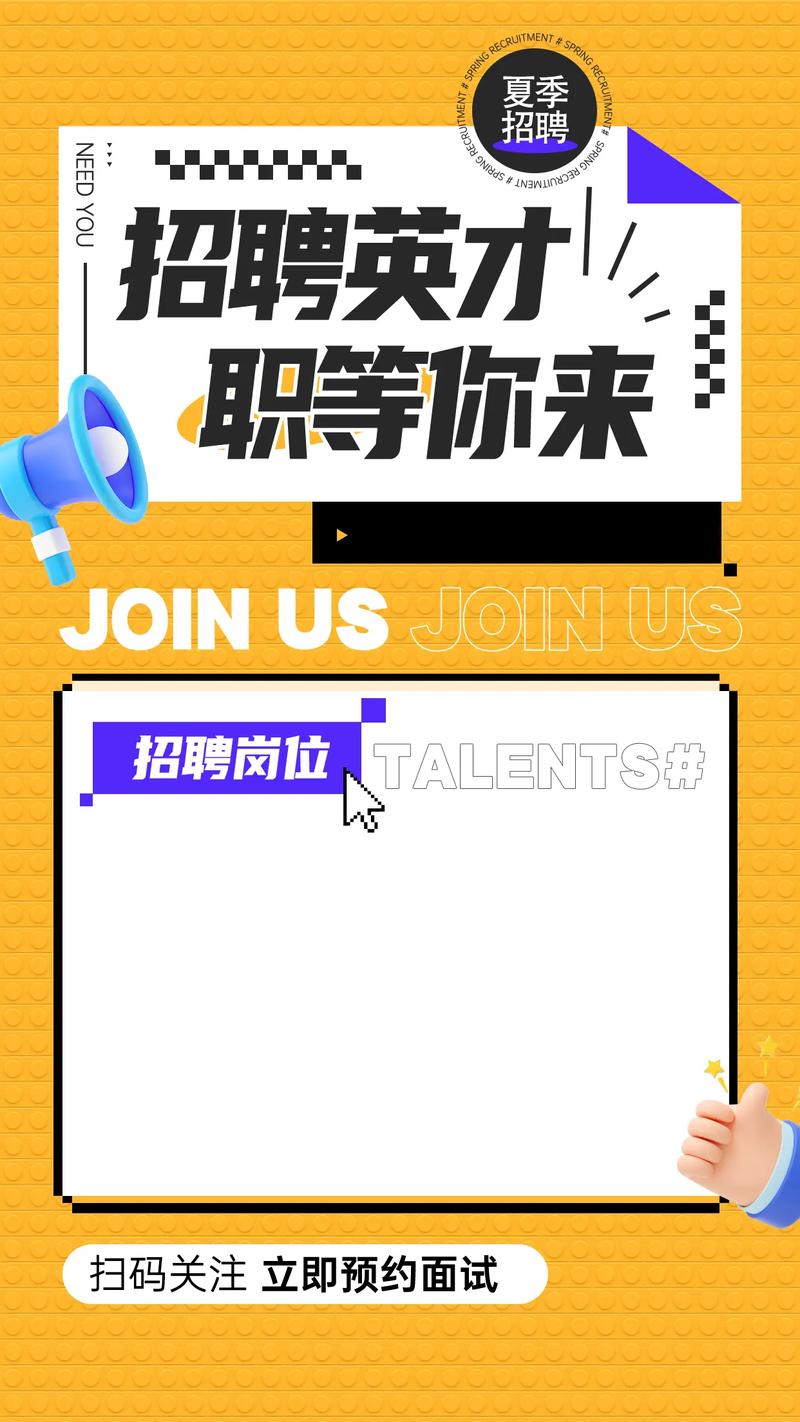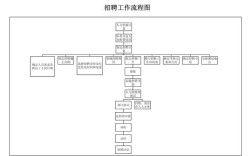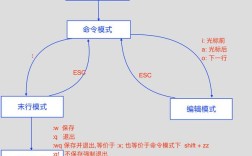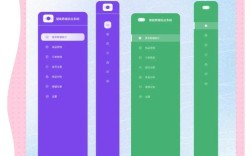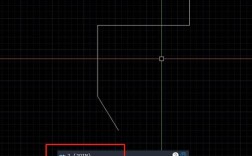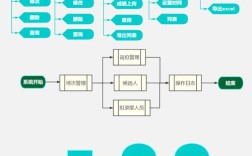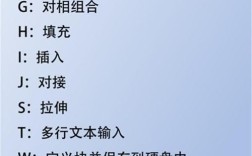在Word中进行招聘相关的排版工作时,需要兼顾信息清晰度、视觉美观度与专业度,确保求职者能够快速获取关键信息,同时展现企业良好的品牌形象,以下从排版原则、核心模块设计、细节优化及常见问题解决等方面展开具体说明。
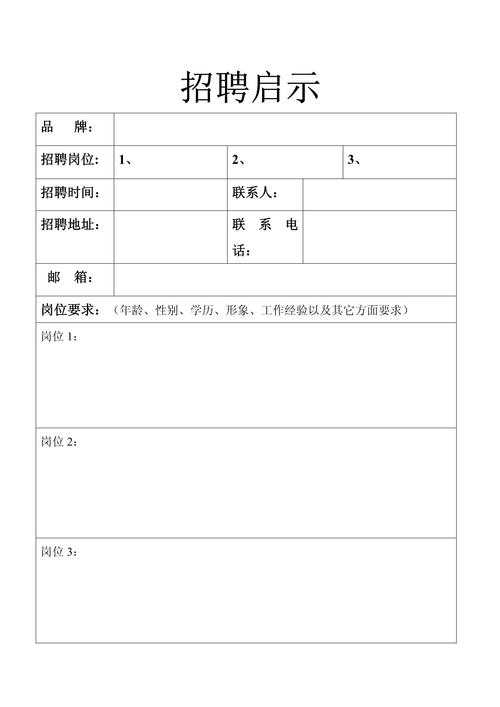
排版核心原则
招聘文档的排版需遵循“简洁易读、重点突出、逻辑清晰”三大原则,整体布局应避免信息过载,通过合理的留白、层级划分引导阅读视线;关键信息(如岗位名称、任职要求、联系方式等)需通过字体、颜色、位置等元素强化突出;内容组织需符合求职者的阅读习惯,通常遵循“岗位概述→职责描述→任职要求→福利待遇→投递方式”的逻辑顺序,确保信息传递高效。
文档结构设计与排版技巧
页面基础设置
- 页边距:建议采用常规页边距(上/下2.54cm,左/右3.17cm),或根据内容量适当调整,避免文字过于贴近页面边缘。
- 纸张方向:默认纵向A4纸张,若内容包含表格或流程图,可局部调整为横向,但需注意分页时的连贯性。
- 页眉页脚:页眉可添加企业LOGO及文档名称(如“XX公司2024年校园招聘简章”),页脚插入页码,格式统一为“第X页 共Y页”,居中显示。
标题层级设计 是文档的“骨架”,需通过字体、字号、颜色区分层级。 如“加入我们,共创未来”):黑体/微软雅黑,二号,加粗,居中,颜色可选择企业VI色(如深蓝、橙色);
- (如“一、招聘岗位”):黑体,三号,加粗,左对齐,段前段后间距0.5行;
- (如“1. 市场专员”):楷体_GB2312,小四,加粗,左对齐,段前段后间距0.3行;
- (如“岗位职责”):宋体,小四,加粗,左对齐,可添加项目符号(如●)。
排版
- 字体与字号:正文默认采用宋体/Times New Roman,五号(或小四),行距设置为1.5倍或固定值18-22磅,确保段落间距适中,避免拥挤。
- 项目符号与编号:岗位职责、任职要求等内容建议使用项目符号(●、▶)或编号(1. 2. 3.),替代长段落文字,提升可读性。
岗位职责: ● 负责市场调研与分析,撰写行业报告; ● 策划并执行线上线下营销活动; ● 维护客户关系,对接合作方需求。 - 强调:薪资范围、关键词(如“硕士学历”“3年以上经验”)可通过加粗、字体颜色(如红色)或底纹突出,但需控制数量,避免过度修饰导致视觉疲劳。
表格应用技巧
招聘信息中常涉及岗位对比、薪资结构等内容,表格是高效呈现此类数据的工具,排版时需注意:
- 表格样式:选择“网格型”或“清单型”等简洁样式,避免花边线;表头行建议添加浅灰色底纹,字体加粗,与内容行区分。
- 对齐方式:表头居中,内容根据数据类型左对齐(文本)或右对齐(数字),确保表格整齐。
- 跨页处理:若表格分页,需在下一页表头重复显示(右键表格→表格属性→行→勾选“在各页顶端以标题行形式重复”)。
示例:岗位需求对比表
| 岗位名称 | 招聘人数 | 工作地点 | 学历要求 | 薪资范围(月薪) |
|---|---|---|---|---|
| 前端开发工程师 | 5 | 北京 | 本科及以上 | 15-25K |
| 产品经理 | 3 | 上海 | 本科及以上 | 18-30K |
| 人事专员 | 2 | 广州 | 大专及以上 | 8-12K |
图文混排优化
若需添加企业环境图、团队活动照片等,需注意:
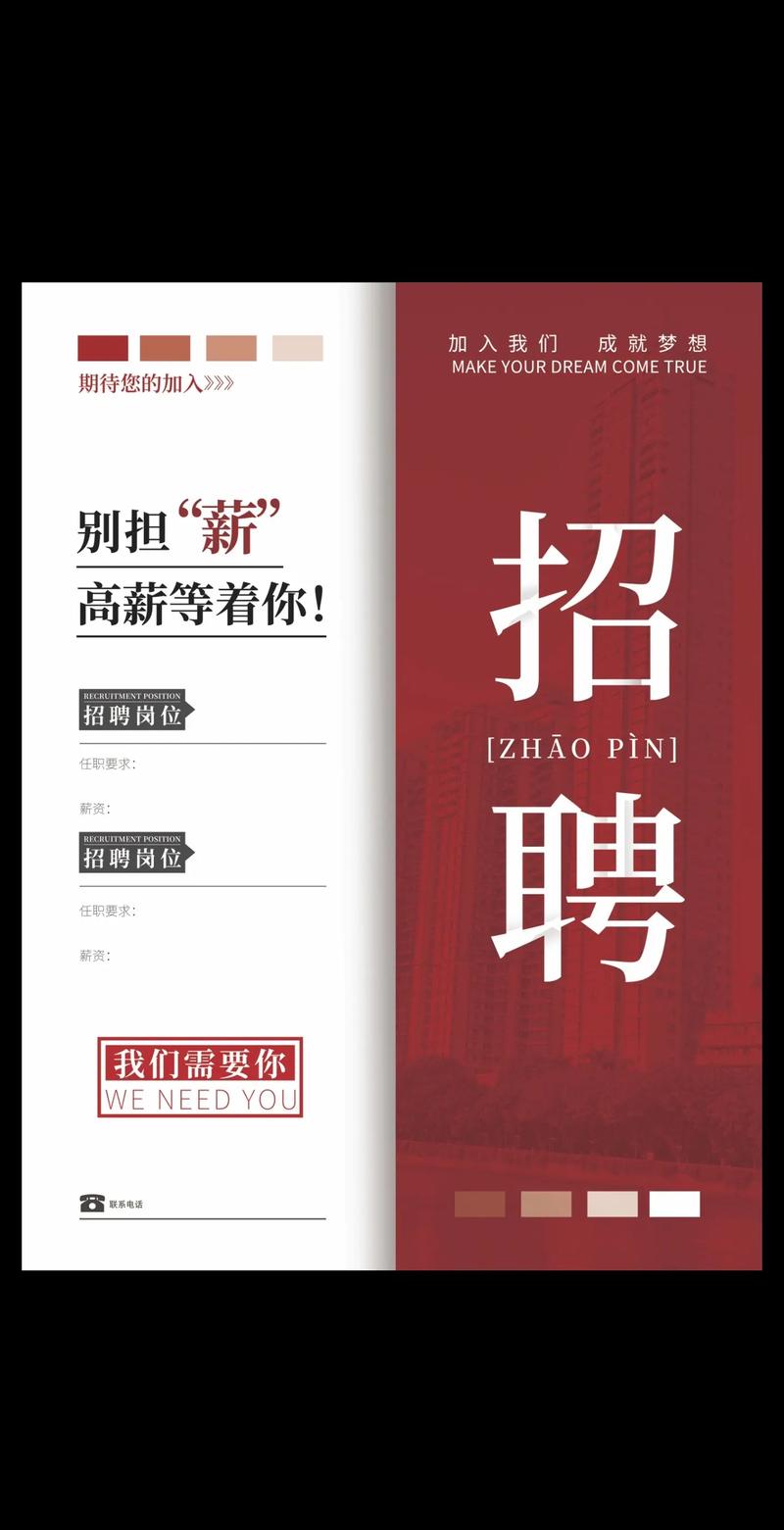
- 图片尺寸:宽度与页面版心一致(约14-15cm),高度自适应,避免拉伸变形;
- 环绕方式:选择“嵌入型”或“上下型环绕”,避免文字与图片重叠;
- 位置对齐:图片与上下文段落间距设置为0.5行,确保页面整洁。
细节优化与专业度提升
- 留白运用:段落间距、标题与正文间距建议设置为0.3-0.5行,模块之间可添加空行分隔,避免密密麻麻的文字堆砌。
- 统一格式:使用“样式”功能统一标题、正文的格式,便于批量修改(如“开始”选项卡→“样式”库);若需调整,右键样式修改即可更新全文。
- 校对检查:完成后启用“拼写和语法检查”(审阅→拼写检查),重点核对岗位名称、薪资、联系方式等关键信息,避免错别字影响专业度。
相关问答FAQs
问题1:招聘文档中如何避免岗位描述与任职要求内容混乱?
解答:可通过分栏或模块化排版实现清晰区分,将“岗位职责”与“任职要求”分列为左右两栏(布局→分栏→两栏),或用不同底色模块(如左侧浅蓝底纹为岗位职责,右侧浅灰底纹为任职要求)划分,同时添加明确的小标题,确保求职者快速定位信息。
问题2:Word中如何让表格在跨页时保持表头固定,避免阅读时错行?
解答:选中表格首行(表头),右键点击→“表格属性”→“行”选项卡→勾选“在各页顶端以标题行形式重复”,点击确定即可,若表格未分页但内容较长,可手动调整行高或分页符位置,确保每页内容量均衡。